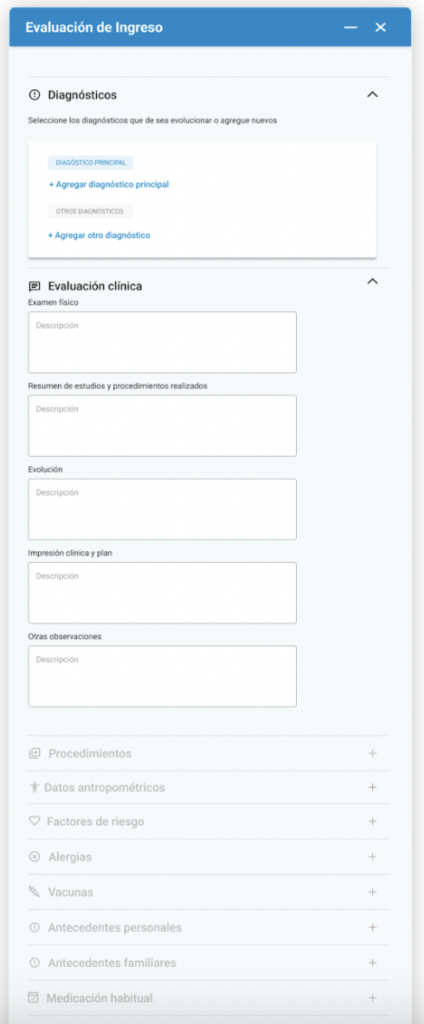En esta entrega se trabajaron las siguientes funcionalidades:
Guardia
Asociar paciente temporal de guardia a episodio de guardia
En esta nueva versión, al llevar a cabo la creación de un episodio de guardia a un paciente que no está empadronado, se podrá crear y asociar por defecto como un paciente temporal de guardia. Este va a quedar asociado al episodio y no se le podrá realizar un alta médica hasta tanto no se le asigne un paciente empadronado.
Vista de episodio de guardia creado-rol administrativo/administrativo red de imágenes:
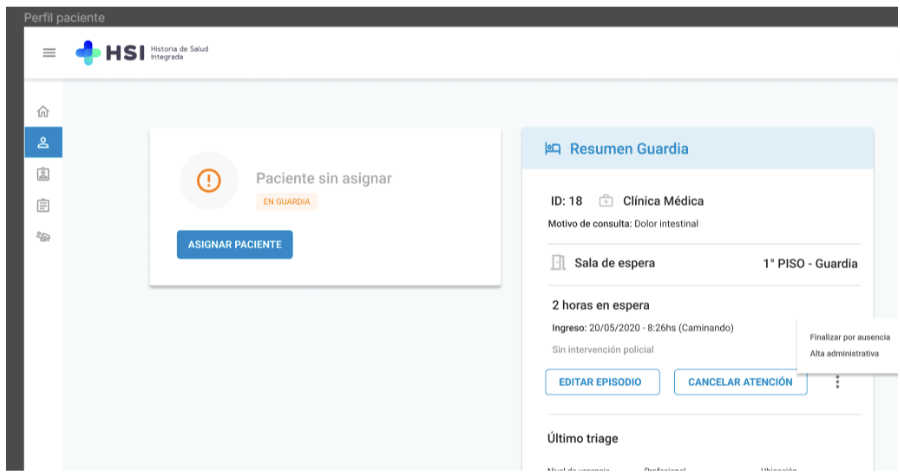
Vista de episodio de guardia creado-rol profesional:
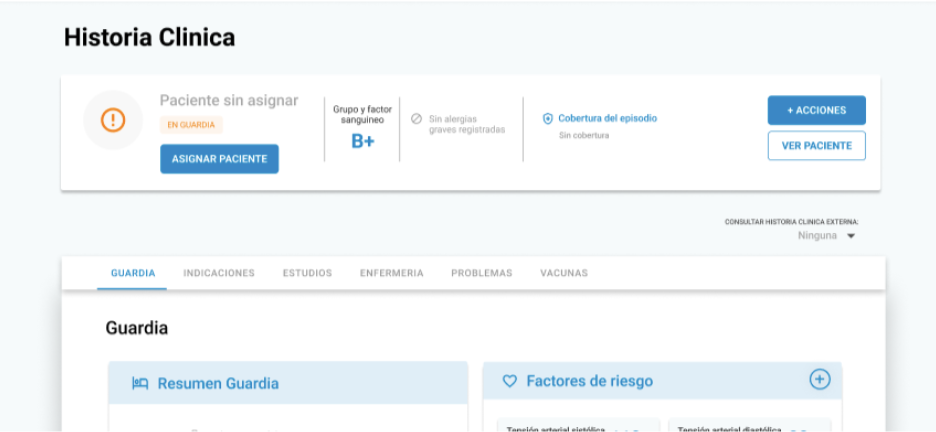
Profesional responsable en episodio de guardia
Al mismo tiempo, en este release se va a visualizar el profesional que está atendiendo al paciente en aquellos episodios de guardia que se encuentren en estado “En atención”.
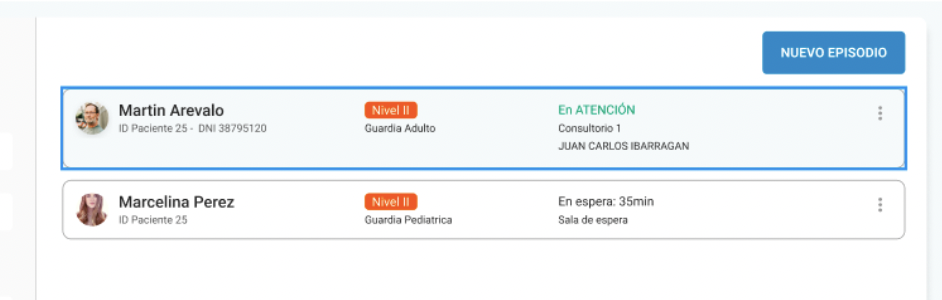
Botón de Triage desde botón de acciones
Por otro lado, al ingresar como profesional a la HC de un paciente, si el mismo tiene un episodio de guardia activo, dentro del botón +ACCIONES/NUEVA CONSULTA se visualiza la opción de crear un nuevo triage. La acción Nuevo Triage desaparece cuando el episodio tiene el alta médica.
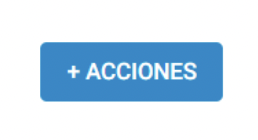
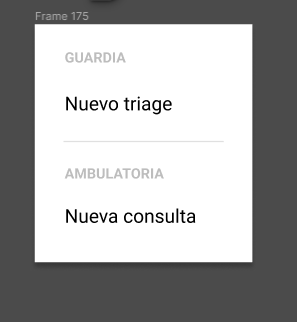
Tipo de guardia en resumen de guardia
Cuando el episodio tenga un tipo de guardia definida, se visualiza la palabra del tipo de guardia en cuestión.
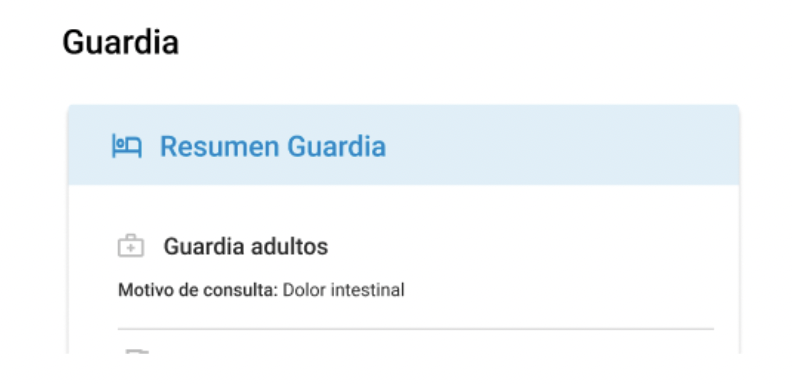
En caso de que no se haya definido un tipo de guardia se verá sin información.
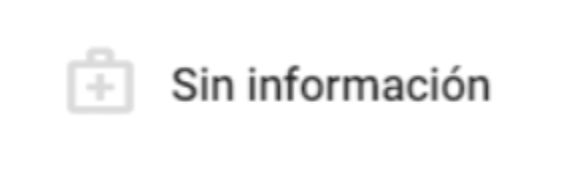
Nota de evolución de Guardia
Otra mejora incluida en este release es que el usuario profesional cuenta con la posibilidad de crear una consulta de atención de guardia. La funcionalidad se activa cuando el profesional clickea en el botón “+ACCIONES”.
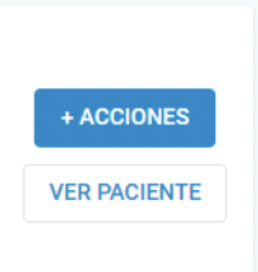
Allí, se despliegan las opciones relacionadas a Guardia: Nuevo Triage y Nota de evolución.
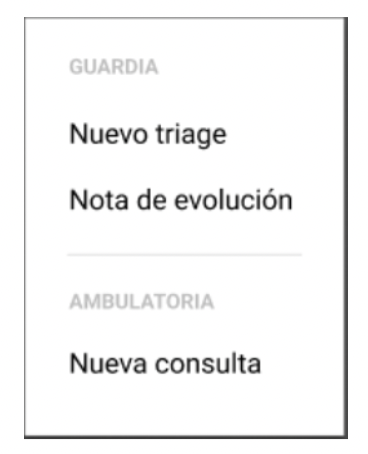
La selección de la opción Nota de evolución abre un pop up para ingresar los datos de la atención de la guardia.
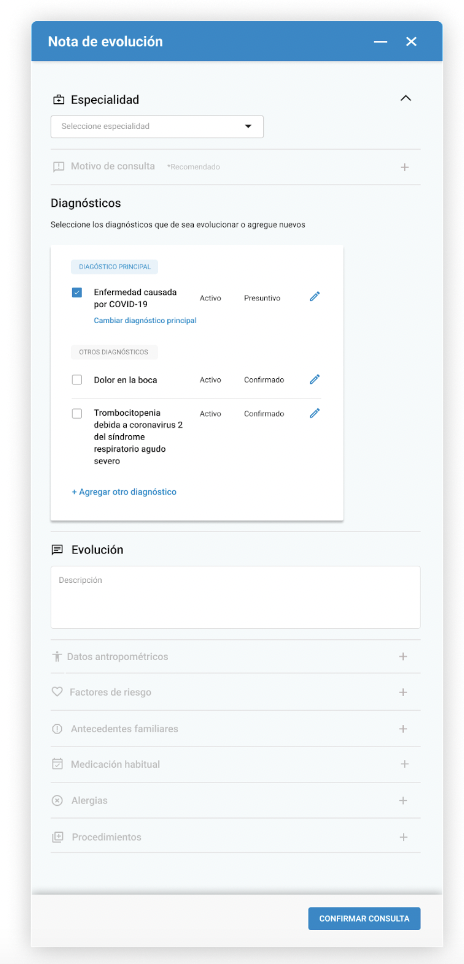
El campo de especialidad tiene precargado la especialidad del profesional y no va a estar editable en el caso de que tenga una sola especialidad. Si tiene más de una, se debe seleccionar manualmente una de ellas de manera obligatoria. Similar a consulta ambulatoria.
El campo de motivos está por defecto colapsado y su despliegue permite visualizar, agregar y quitar motivos que quedarán asociados a la evolución. Similar a consulta ambulatoria
El campo de diagnósticos va a estar expandido siempre y brinda la posibilidad de visualizar, agregar y quitar diagnósticos principales y secundarios.
Si el episodio ya tiene diagnósticos cargados, los mismos van a estar visibles en el pop up de evolución. El diagnóstico principal siempre está marcado por defecto y no se puede desmarcar manualmente.
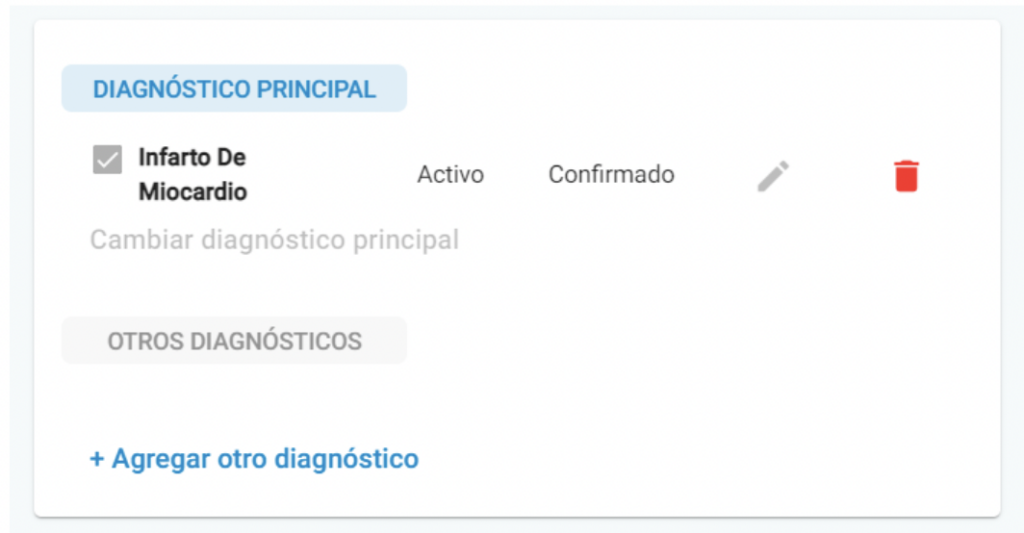
Histórico de evoluciones – nota de evolución
Luego de la realización de la nota de evolución, el profesional con permisos para visualizar e interactuar en un episodio de guardia cuenta con la posibilidad de visualizar el histórico de evoluciones del episodio de manera cronológica.
De cada nota, de manera identificatoria, se ve el diagnóstico principal, la fecha y hora de creación y el nombre completo del profesional que la generó, considerando nombre autopercibido cuando corresponda. A su vez, de cada nota, de manera detallada, se va a mostrar la especialidad del profesional que lo atendió, diagnósticos con su correspondiente estado, evolución y, solo cuando hay información:
- motivo de consulta
- procedimientos
- factores de riesgo
- datos antropometricos
- antecedentes
- alergias
- medicacion
Las notas de evolución van a estar intercaladas con las notas de triage. Se van a poder descargar todos los documentos en formato pdf.
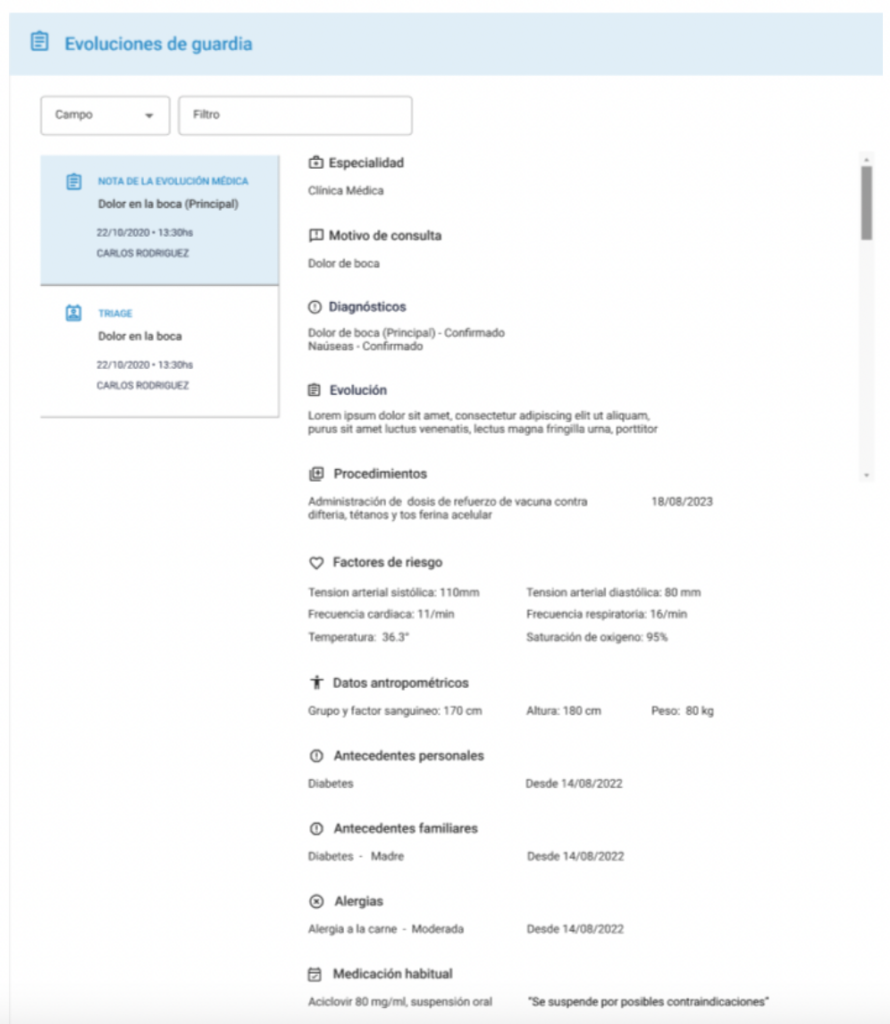
Histórico de evoluciones – Triage
En esta versión se agregó, también, la creación de documentos de triage y su posterior visualización en el histórico de evoluciones de guardia.
El documento de triega se podrá descargar como un documento clínico.
Para triage de Adultos y Ginecologicos se visualiza:
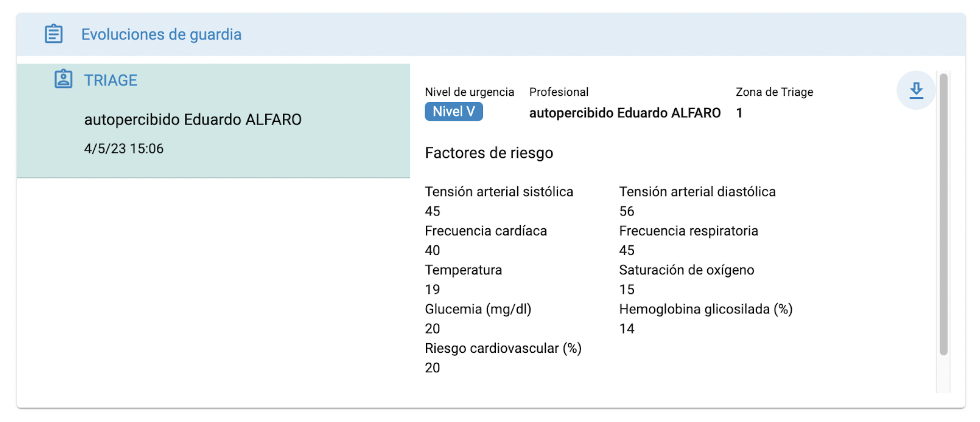
Para triage Pediátrico se visualiza:
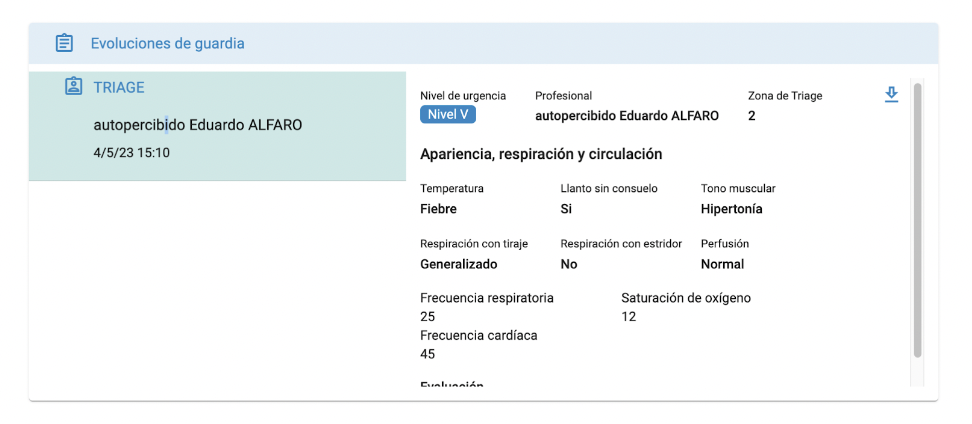
Auditoría de MPI
Control de pacientes duplicados
En esta versión, el rol auditor puede dar clic en el módulo auditoría y luego en la opción Control de pacientes duplicados. Cabe mencionar que para habilitar la funcionalidad debe estar activo el feature flag HABILITAR_MODULO_AUDITORIA.
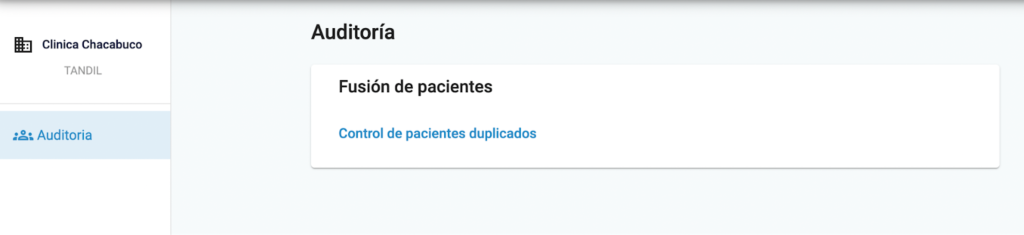
Luego de esto, el sistema va a mostrar una pantalla con todos los posibles candidatos duplicados y al lado un botón Auditar para poder realizar la auditoría correspondiente. Mediante los radio buttons se puede definir cuáles parámetros son los que se quieren usar para realizar la búsqueda de usuarios y dentro de la columna candidatos se visualiza la cantidad que pueden ser posibles duplicados.
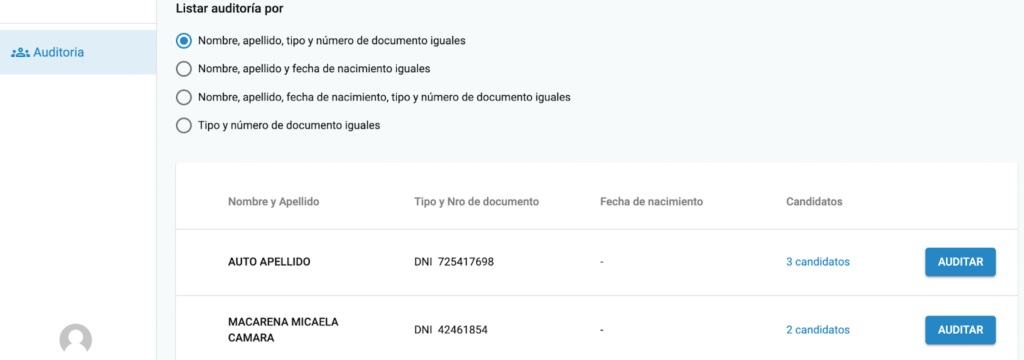
Ver datos de pacientes que van a ser auditados
Luego de clickear en el botón Auditar, el rol auditor puede dar clic en el botón Ver para visualizar toda la información personal de los pacientes a auditar.
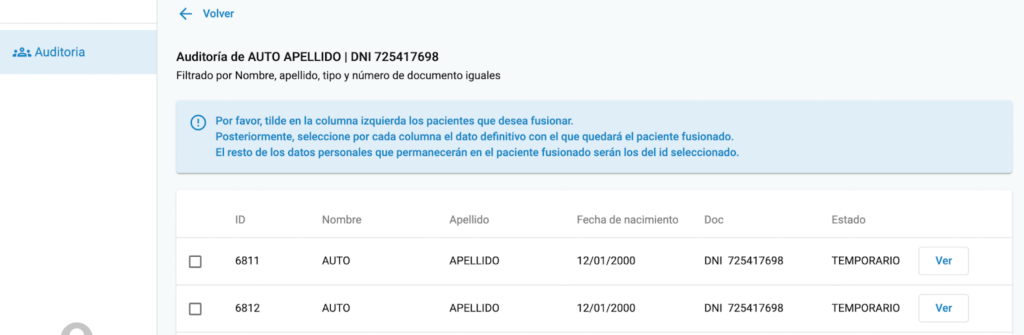
Al dar clic en el botón Ver el sistema mostrará toda la información del paciente en un pop-up.
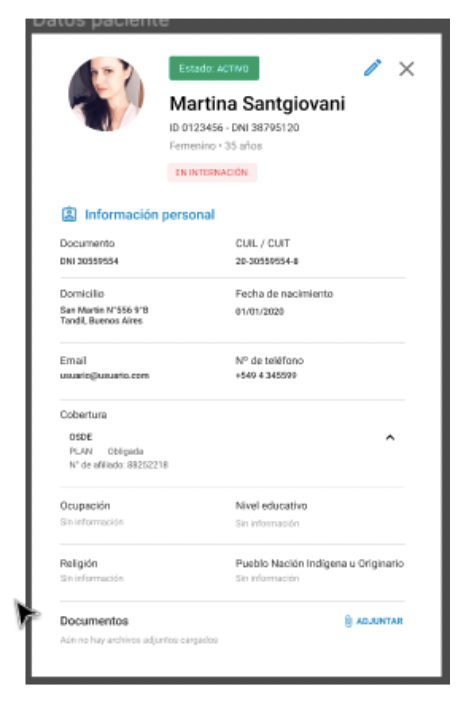
Los datos a mostrar son:
- Estado
- Nombres y apellidos (nombre autopercibido)
- Documento
- Cuil/Cuit
- Domicilio
- Fecha de nacimiento
- N° de teléfono
- Cobertura
- Ocupación
- Nivel Educativo
- Religión
- Pueblo Nación Indigena u Originario
Fusionar pacientes auditados
Como se mencionó en el punto anterior, el sistema muestra una pantalla con todos los posibles candidatos duplicados, a través de una grilla, con las siguientes informaciones:
- Check de selección
- Id
- Nombre
- Apellido
- Fecha de nacimiento
- Documento
- Estado
Al seleccionar alguna de las personas el sistema habilitará un radio button al lado de los datos del candidato.
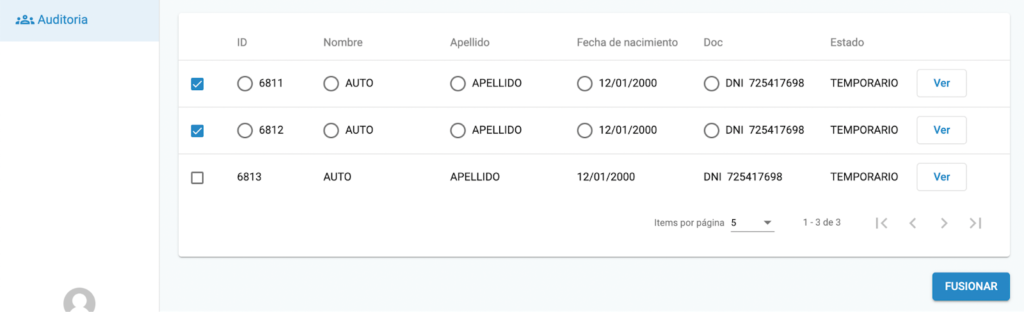
El usuario deberá seleccionar mediante los radio buttons cuales son los datos que se van a conservar en la fusión del paciente. Tener en cuenta que el radio button ID tiene asociado todos los datos que figuran cuando se clickea en el botón Ver.
Finalmente, al dar clic en el botón fusionar el sistema mostrará un pop-up de advertencia, informando si está seguro de fusionar los usuarios.
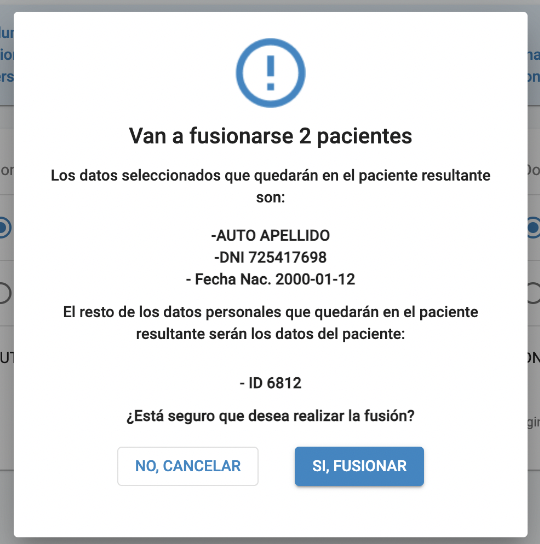
Una vez confirmada la solicitud, arrojará un cartel indicando el id del paciente que se seleccionó como fusionado con éxito y el ID del paciente establecido.
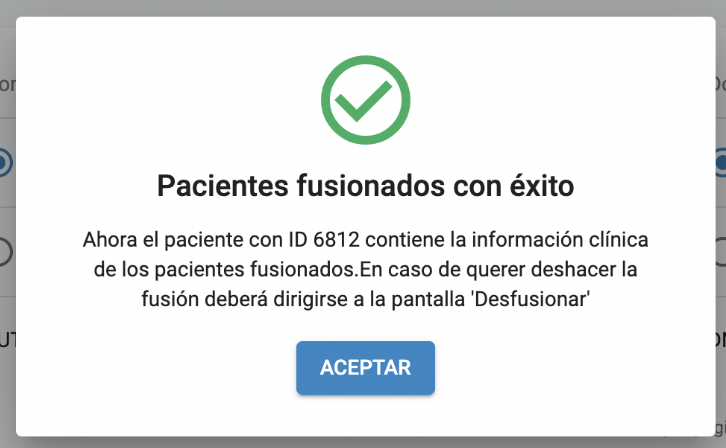
El paciente no aparecerá nuevamente en la lista de duplicados.
Mejoras
Mejora UX/UI en formulario de anamnesis – evaluación de ingreso
En esta nueva versión, se realizaron modificaciones en el pop-up de la evaluación de ingreso con el fin de mejorar la experiencia de usuario del profesional. Los cambios realizados son:
- Se abre el pop-up de búsqueda de conceptos directamente al clickear en el título de la sección en caso de que aún no haya conceptos cargados.
- Todos los conceptos pueden ser expandidos y contraídos.
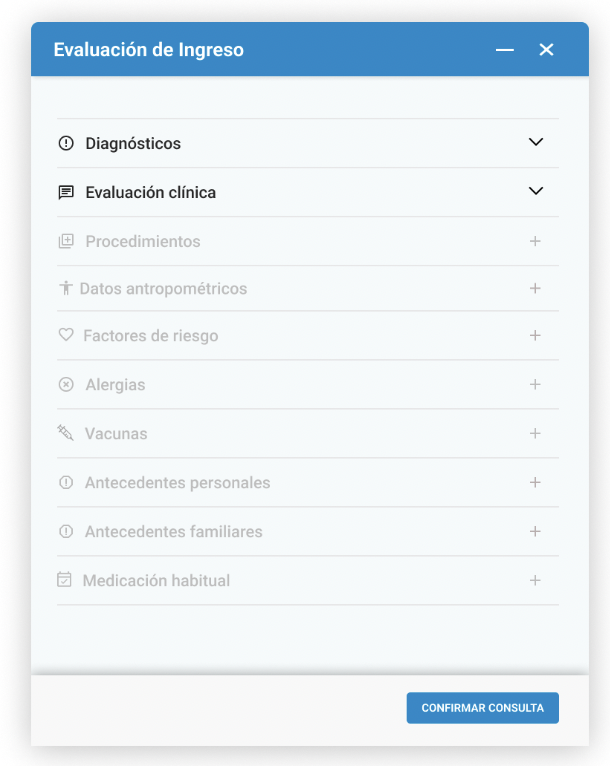
- Cada concepto tiene la opción de sumar un nuevo valor que se activa a través de un buscador snomed. El valor seleccionado se visualiza en una tarjeta específica con opción de ser eliminado.
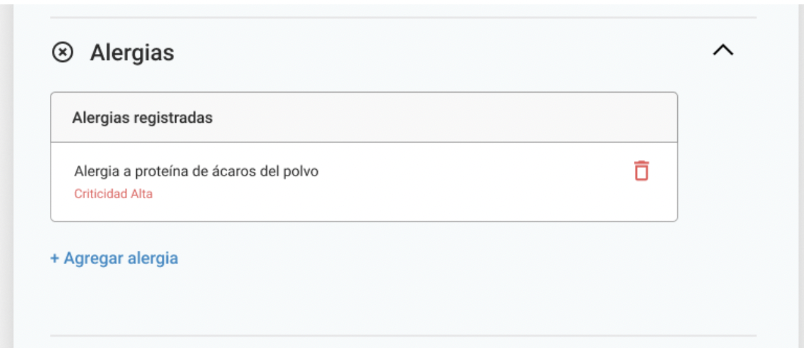
- Cuando el concepto tiene valor cargado, el título contenedor se visualiza en negrita.
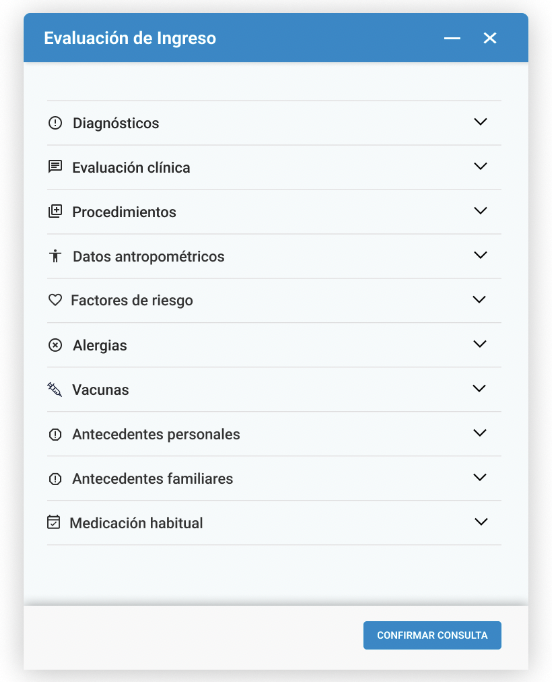
- Diagnósticos y evaluación clínica aparecen, por defecto, expandidos.